Ein Passwort zu vergessen oder zu verlieren ist lästig, aber vorausgesetzt, Sie speichern Ihre Anmeldedaten und Passwörter mit dem iCloud-Schlüsselbund, kommt das immer seltener vor. Sie können jedoch absichtlich oder versehentlich ein Passwort oder ein Login löschen und benötigen dann später Zugriff auf diese Login-Informationen oder Ihr Passwort.
Advertisement
Glücklicherweise bietet der Mac eine großartige Lösung, mit der Sie alle kürzlich gelöschten Passwörter oder Logins ganz einfach wiederherstellen können, wenn Sie diese zuvor im iCloud-Schlüsselbund gespeichert haben. Und Apple bietet eine solide Nachfrist: Sie haben bis zu 30 Tage Zeit, um ein gelöschtes Passwort wiederherzustellen! Schauen wir uns an, wie man das auf einem Mac macht.
So stellen Sie kürzlich gelöschte Passwörter auf einem Mac wieder her
Mit MacOS Sonoma und höher können Sie alle kürzlich gelöschten Passwörter auf dem Mac wie folgt wiederherstellen und wiederherstellen:
- Wählen Sie im Apple-Menü „Systemeinstellungen“
- Gehen Sie zu „Passwörter“ und authentifizieren Sie sich, um auf Ihre gespeicherten Passwörter und Ihren Schlüsselbund zuzugreifen
- Wählen Sie „Zuletzt gelöscht“ *
- Suchen Sie das Passwort oder die Anmeldeinformationen, die Sie wiederherstellen möchten, aktivieren Sie das Kontrollkästchen daneben und klicken Sie dann auf die Schaltfläche „Wiederherstellen“.
- Kehren Sie zum Hauptbildschirm „Passwörter“ zurück, wo Sie wie gewohnt auf das wiederhergestellte Passwort und die Anmeldeinformationen zugreifen können
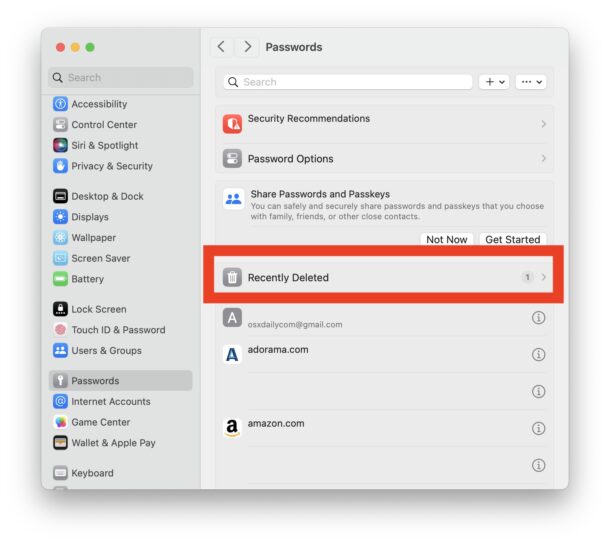
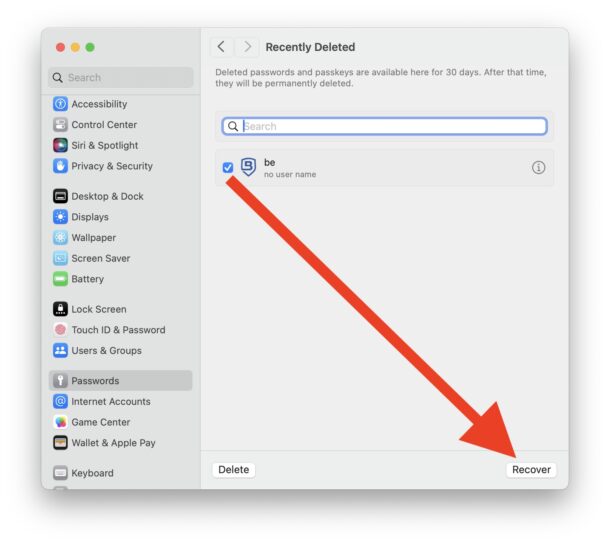
Advertisement
* Hinweis: Wenn „Zuletzt gelöscht“ nicht angezeigt wird, sind entweder keine kürzlich gelöschten Passwörter und Anmeldungen zum Wiederherstellen vorhanden oder Sie verwenden nicht macOS Sonoma 14 oder neuer.
Diese Funktion ist für macOS Sonoma und höher verfügbar, und eine ähnliche Funktion ist auch für iOS 17 und iPadOS 17 oder höher verfügbar (iOS-Benutzer können zu Einstellungen > Passwörter > Zuletzt gelöscht gehen). Wenn Sie diese Funktion auf Ihrem Mac wünschen und nicht macOS 14.0 oder höher verwenden, können Sie MacOS Sonoma wie folgt als Upgrade auf Ihrem Computer installieren.
In früheren Versionen von MacOS gibt es keine Möglichkeit, ein gelöschtes Passwort wiederherzustellen. Das Passwort wird lediglich vollständig aus Ihren Anmeldeinformationen entfernt.
Dies ist auch eine dieser Funktionen, über die Sie Bescheid wissen sollten, auch wenn Sie sie im Moment nicht benötigen, denn es kann jederzeit vorkommen, dass Sie ein gelöschtes Passwort wiederherstellen müssen. Beachten Sie dies und denken Sie daran, dass es nicht nur auf dem Mac funktioniert, wie hier gezeigt, sondern auch auf iPhone und iPad, sofern auf den Geräten die neueste verfügbare Systemsoftware ausgeführt wird.